当习惯了Linux环境下的命令行以后,再去使用Windows环境下的命令行,往往会不太顺手。切换为Windows环境和Linux双系统又比较麻烦,现在有一款比较方便的命令行工具,只需安装就可以运行Linux上的大部分命令,使用起来也即为方便。
1.安装cmder
直接去cmder的官网上下载对应的压缩包,然后解压到对应的目录下即可。
2.配置cmder
2.1 配置环境变量
找到cmder的安装目录,然后添加到系统的环境变量中。以本人的安装路径为例,将D:\soft\cmder添加到系统环境变量即可,具体的方法在这里就不做详细的赘述。
2.2 添加右键快捷菜单
在Windows下的搜索框中,搜索“命令指示符”;然后右键,选择"以管理员身份运行";然后运行以下命令即可。
Cmder.exe /REGISTER ALL
2.3 设置语言
以上配置完成后,打开cmder,进入"settings"。
进入"settings"的两种方法:
-
使用组合键: win+alt+p
-
在cmder的标题栏,右键,选择"settings"
通过以上任一形式,进入设置栏以后,进行以下设置
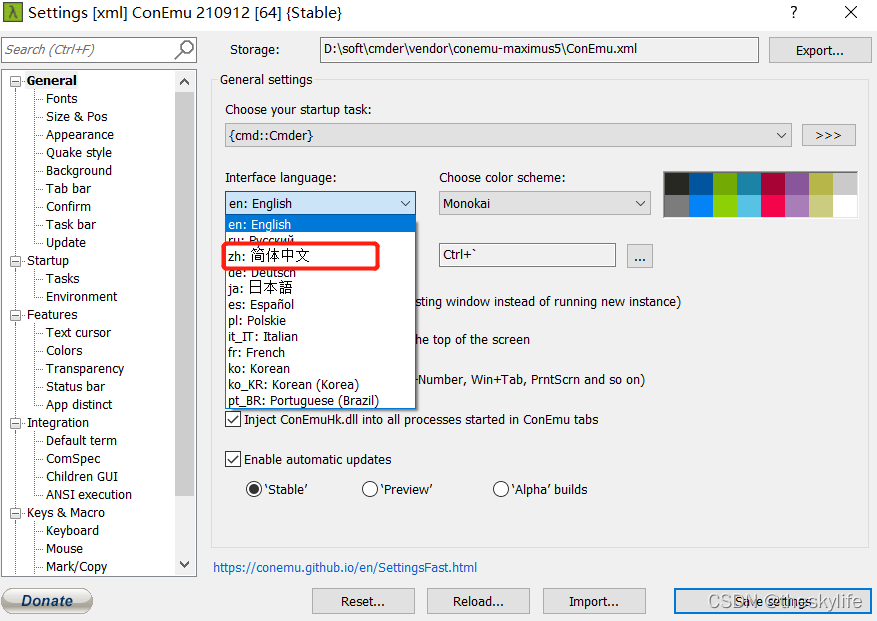
2.4 设置cmd命令组
设置以管理员身份运行,这个按个人需要进行设置
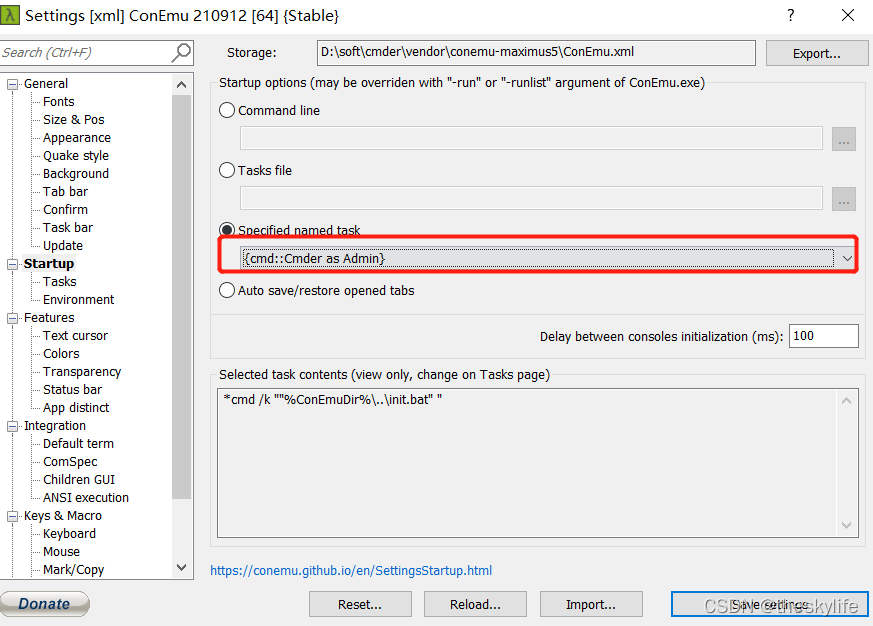
2.5 修改默认打开路径
设置终端默认的打开路径,例如:设置在cmd:Cmder as admin模式下打开cmder的默认路径为“D:\work”。
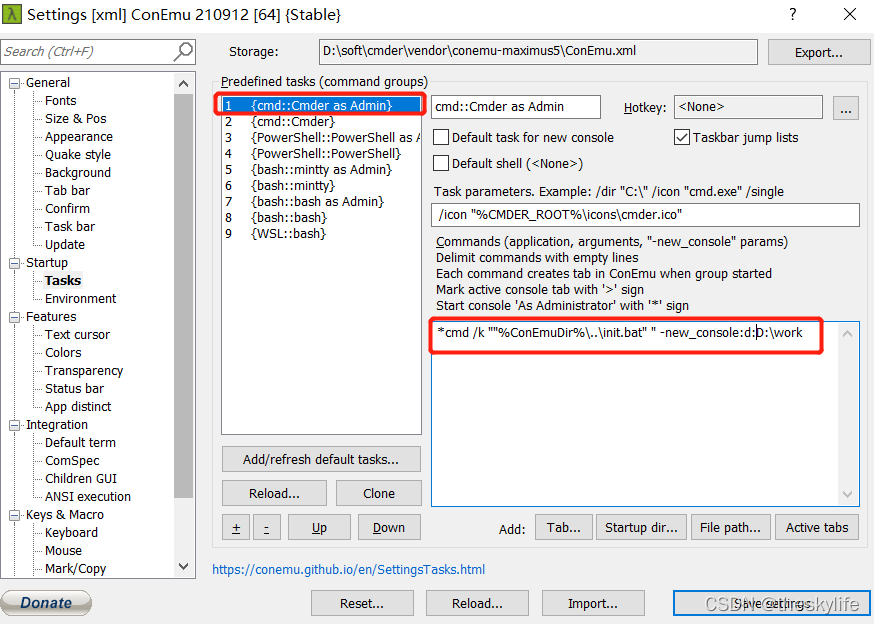
3.个性化设置
3.1 设置配色方案
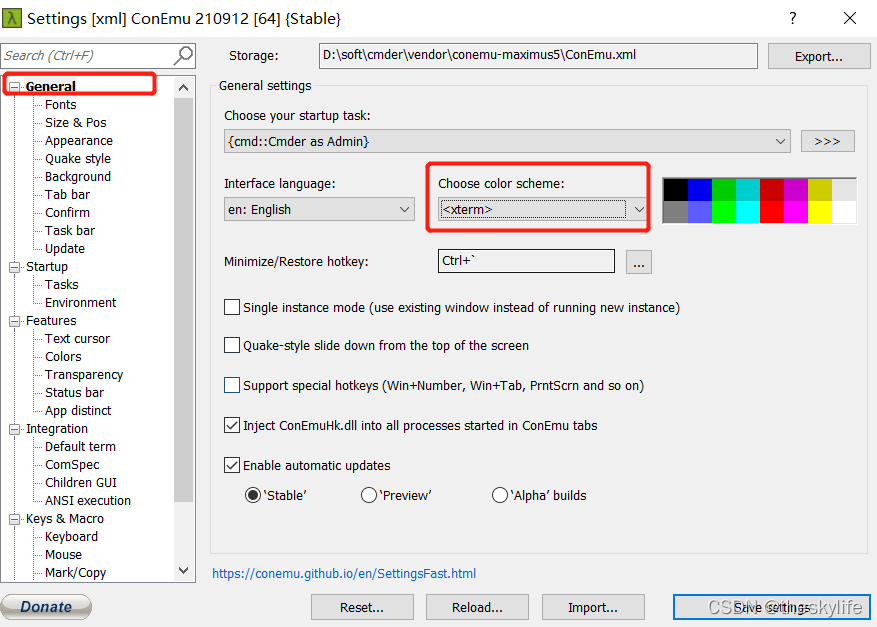
3.2 设置透明度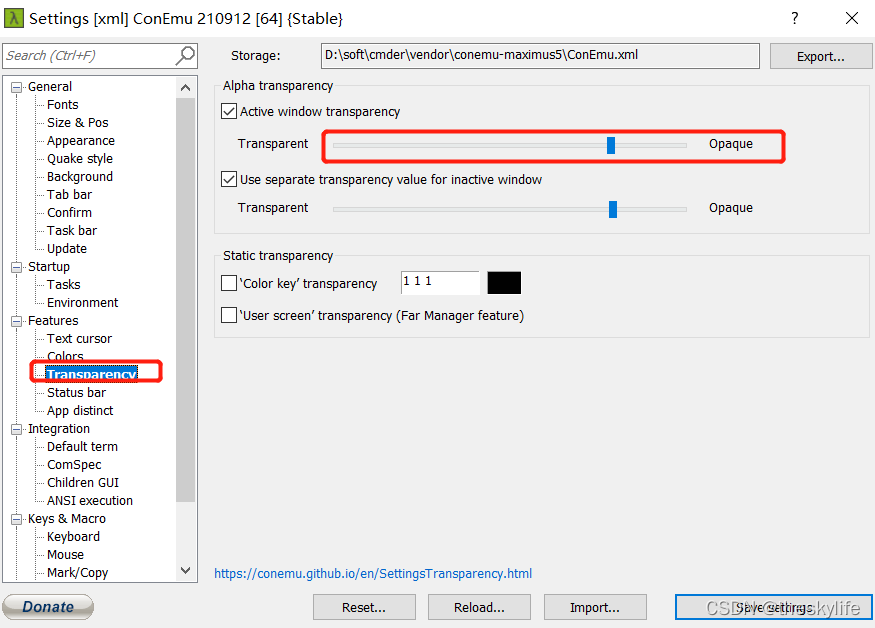
3.3 设置字符集为中文
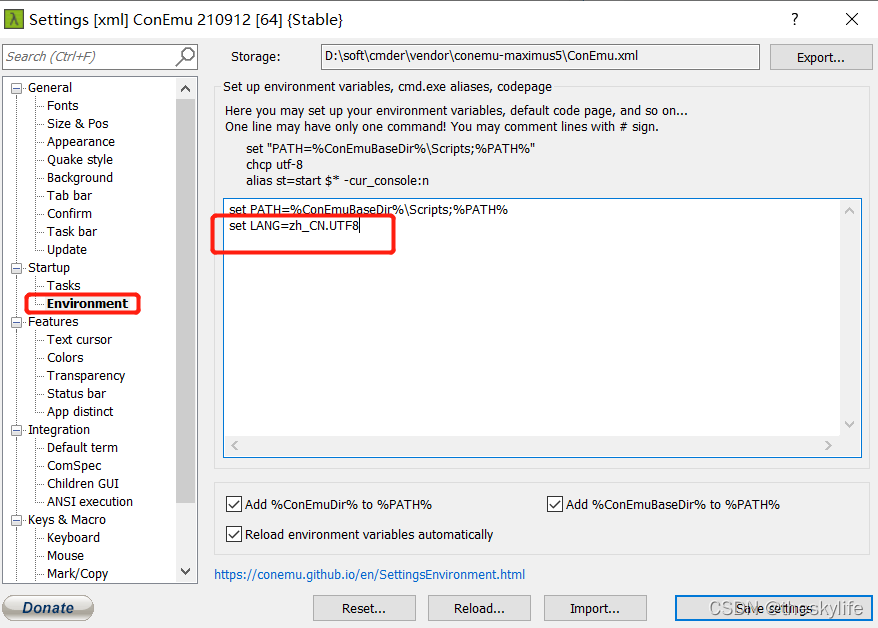
3.4 设置默认启动项
例如,我们喜欢设置一些aliases别名,操作方法如下:
- 找到初始化配置文件路径,cmder中vendor目录下的init.bat文件,通过查阅里面代码信息,知道实际设置别名的文件位置;
- 找到实际需要配置的文件为:cmder的config目录下的user_aliases.cmd;
- 打开对应文件,添加以下别名
l=ls -lah $*
ll = ls -lh
.. = cd ..
la=ls -lAh
3.5 配置vim
找到配置文件路径:cmder/vendor/git-for-windows/etc/vimrc;
打开配置文件,在文末追加信息:
#设置帮助语言显示中文
set helplang=cn
#设置编码utf-8
set encoding=utf-8
#自动语法高亮#syn on
syntax on
#背景使用黑色
set background=dark
#replace tab with space
set expandtab
#设定tab长度为4
set tabstop=4
#按TAB键时命令行自动补齐
set wildmenu
#忽略大小写
set ignorecase
#显示行号
set number
#禁止响铃
set visualbell
#显示当前光标位置
set ruler
#文件在Vim之外修改过,自动重新读入#set autoread
#设置自动保存内容
set autowrite
#当前目录随着被编辑文件的改变而改变
set autochdir
#使用vim而非vi
set nocp
#开启鼠标支持
set mouse=a
#高亮显示匹配的括号
set showmatch
#启动文件类型检查
filetype on
#运行vim加载文件类型插件
filetype plugin on
#智能自动缩进
set smartindent
#参考上一行的缩进方式进行自动缩进
set autoindent
#根据文件类型进行缩进
filetype indent on
3.6 配置find命令
具体操作方法,可以参照这篇文章,链接:https://blog.csdn.net/qq_41780234/article/details/124179213?spm=1001.2014.3001.5502
